笔记本电脑开机黑屏没反应怎么办我们在使用电脑的时候可能会遇到这样的情况,主机内硬盘、cpu坟山都在运转但是电脑开机黑屏了 。排除是显示器电源没有接好或者是显示器自身的显示问题 。一般情况下遇到电脑开机黑屏首先要检查硬件是否正常,若是硬件正常就看是不是系统的问题,具体解决方法请看下文的详细讲解 。
进入系统后黑屏怎么办?
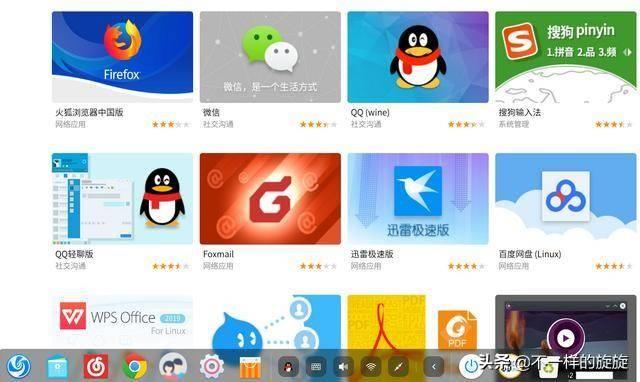
文章插图
首先检查一下电脑开机黑屏是否因为显示器的刷新频率设置过高而导致的,进入安全模式后右击桌面并选择“属性”,在打开的窗口中选择“设置”选项卡,单击“高级”按钮,选择“监视器”选项卡,将“屏幕刷新频率”设置低一些即可 。如果还不能解决问题,考虑显卡的驱动程序是否有问题,在安全模式下将显卡驱动程序卸载并重新安装一遍 。此外 , 系统感染病毒也有可能会导致这种现象出现 , 建议在安全模式下对系统进行病毒清杀 。
一、检查电脑部件是否安插入牢靠
首先请检查显示器电缆是否牢固可靠地插入到主机接口中,然后再检查显卡与主板I/O插槽之间的接触是否良好 。如有必要,请将显卡取下,重新安插一次,确保安插到位,接触良好 。
二、确认显示器是否损坏
如果显示器和显卡安装牢靠 , 那么请换一台确认正常的显示器试一试 。如果电脑开机黑屏不再出现,那么原因是显示器可能损坏了 。
三、确认风扇是否有问题
如果显示器未损坏 , 请进一步检查CPU风扇是否运转 。如运转,可用万用表测量电压输出是否正常为±12V、±15V , 若不正常可以换一个电源试一试 。
四、检测CPU、显卡和内存条
如仍出现电脑开机黑屏,则可将除CPU、显卡、内存条之外的所有组件取下,然后加电启动电脑 。如果内存有故障,应会有报警声 。如果不是内存原因,请换一个正常的CPU,开机重新检测 。如仍出现黑屏,则只能换一个主板了 , 问题也应该出现在主板上 。
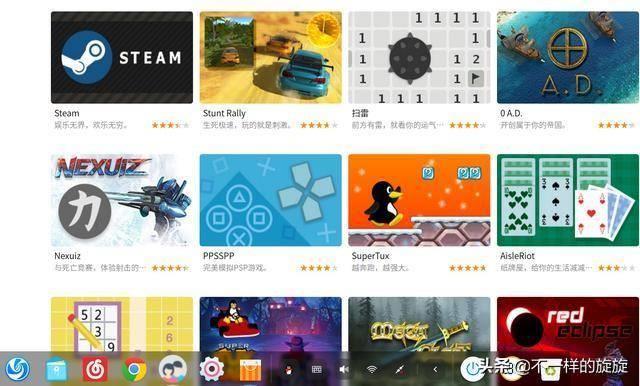
文章插图
除了硬件方面的原因引起黑屏现象外 , 也有以下三个方面的“软”原因可能会引发“黑屏” 。
一、硬件加速设置过高
硬件加速可以使得要处理大量图形的软件运行得更加流畅,但是如果电脑硬件加速设置得过高,则可能导致“黑屏”现象 。为解决“黑屏”故障,请首先尝试降低硬件加速 。
1、单击Windows“开始”菜单,单击“控制面板”,然后双击“显示” 。
2、选择“疑难解答”选项卡,在“硬件加速”下,将滑块从“全”逐渐拖动到接近“无”的位置 。
3、单击“确定”按钮 。
二、禁用3D加速或升级显卡驱动程序
如果Windows已为3D加速进行了配置,但显卡却不支持该功能,那么当运行游戏或多媒体程序时,可能会出现“黑屏”故障 。
1、单击“开始”,再单击“运行”,然后在“打开”框中键入“dxdiag”,并按下回车键 。
2、选择“显示”选项卡,在“DirectX功能”下单击“测试Direct 3D”按钮 , 以获得正确的Direct 3D功能 。
3、如果屏幕中没有出现一个旋转的立方体,则表明显卡不支持3D加速 。此时,请单击“Direct 3D加速”后的“禁用”按钮,以禁用该功能 。
如果你的显卡不支持3D加速,除禁用该功能外,你还可与显卡生产厂商联系,更新驱动程序,以使其支持DirectX的3D加速 。
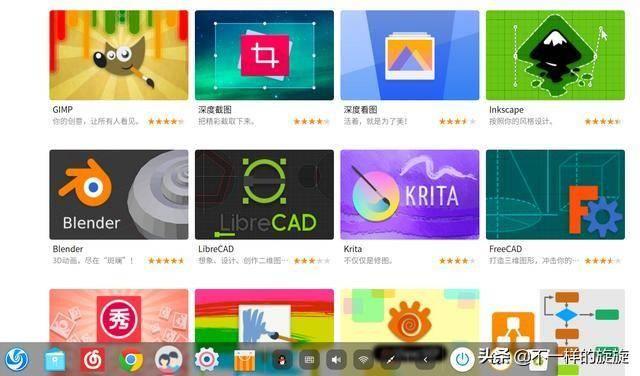
文章插图
三、显卡的驱动程序与显卡不兼容
DirectX安装程序可能会错误地检测显卡 , 并安装不能正常驱动的驱动程序,请确认使用的显卡驱动程序是否正确 。
1、单击“开始” , 再单击“控制面板”,然后双击“系统” 。
2、选择“硬件”选项卡,单击“设备管理器”按钮,然后单击“显示卡”或者“显示适配器”前的“+”号,再右键单击其下的显示适配器,然后单击“属性”按钮 。
3、选择“驱动程序”选项卡 , 单击“驱动程序详细资料”按钮,以显示所使用的显卡驱动程序 。如果所使用的驱动程序与显卡不兼容 , 那么你请在“驱动程序”选项卡中 , 单击“更新驱动程序”按钮 , 然后按屏幕指示操作,安装显卡新版本的驱动程序用路由器上不了网 连接上路由器上不了网怎么办 。
编后语:以上就是从软件及硬件两方面进行查找原因和解决电脑开机黑屏的问题,小编建议先从硬件和连接方面入手,找出根本原因 , 再对症下药 。
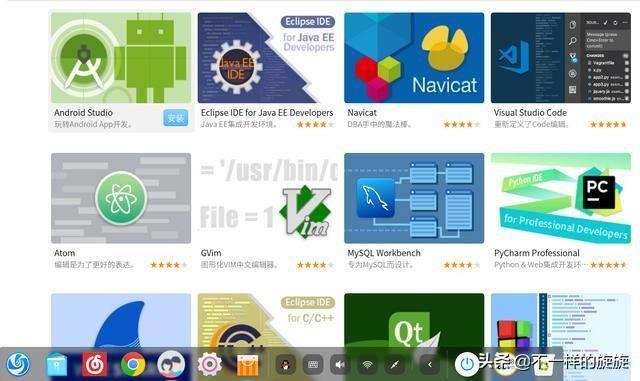
文章插图
笔记本电脑在运行,屏幕不亮电脑已经成为我日常工作学习生活中必不可缺的工具之一,但是电脑使用久了,不可避免会出现一些小故障,比如明明电脑主机是运行着的,但是显示屏却无法开启 。那么关于这种情况,原因是什么呢?针对“电脑屏幕不亮主机还在运行”,我们有什么解决方法呢?以下小编为大家整理介绍了几个相关方面的内容,除了从专业角度分析原因以外还给出了详细的解决步骤 。
一、电脑屏幕不亮主机还在运行原因分析
这个是黑屏的现象,可能是软件或是硬件出现问题了 。
1.软件导致的黑屏 。
有时候可能在安装了一些软件或者硬件驱动以后,发现重新启动后,电脑进不了系统,一直黑屏,这种情况就是软件导致的笔记本黑屏 。如果是由于软件导致黑屏的话,以 Windows 系统为例,可以重新再启动机器 , 在开机时多按几次F8键,调出系统的启动选项菜单 。
在系统启动选项菜单出来以后 , 选择进入安全模式 。如果能够正常进入安全模式的话,可以在安全模式下 , 删除黑屏以前安装的软件或是驱动 。随后再重新启动机器,看笔记本电脑是否可以解决黑屏的问题 。
2.硬件导致的笔记本黑屏 。硬件导致的黑屏,原因如下:
1)静电的原因,有时候静电会导致笔记本主板电路出现异常,导致开机接通电源后,屏幕上没有任何反应 。可以尝试把笔记本的电池和电源都拨掉,然后多按几次笔记本的电源开头,让机器释放掉静电 。随后把电源接上 , 开机 , 看是否能解决故障 。
2)内存松动或是内存出现硬件故障 。笔记电脑有几大主要部件 , 包括 CPU,主板,内存,显卡 。这几个部件缺一不可 , 只要其中一个出现问题,都会导致笔记本不能正常运行,最为常见的便是开机无反应了 。CPU和主板一般情况下出现故障的机率比较小,内存松动导致笔记本不能开机的情况比较常见 。这时先拨掉笔记本的电池和电源,如果电脑拆掉不难的话,可以自己动手打开笔记本后盖,重新插拨下内存 。插拨好内存以后 , 再加电,启动机器,看是否可以解决故障 。3)笔记本的液晶显示屏部件故障 。有一些年限稍久的笔记本,有可能会出现这类情况 。显示屏部件一般包括显示屏 , 数据线和一些其它小部件 。如果有台式显示器的话,可以尝试接到笔记本上的 VGA 显示接口上,然后在笔记本电脑上把显示切换到 VGA 外接显示上 。如果能切换到外接显示器上,那说明显示屏部件出现的问题比较大 。
4)显卡硬件故障,显卡是负责电脑一切显示输出的源泉,所以它有问题了,屏幕上是看不到任何显示的 。显卡要是坏了,一般使用者是解决不了的 , 只有找电脑的售后解决 。如果笔记本在保修期内的话,可以拿去免费检测维修 。
二、电脑屏幕不亮主机还在运行解决方法
显示器灯亮证明显示器电源没问题,屏幕不亮就肯定是信号没有进来,检查显示信号线借口是不是插的不紧,或者显示器信号线跟显卡接口接触不好 。
显示器不亮的状态下要想关机,只要长按开关不松开,几秒后自动关机了 。
键盘鼠标灯不亮?这个问题可大可?。?赡苁墙涌谒闪耍?可能是键盘鼠标坏了 。假如把显示器不亮联系起来做推测,最倒霉的情况就是主板坏了 。
可以肯定的是 , 擦过了都不行 , 那只能拿到售后那里去检测维修 , 你能做的也只有这些 。
【电脑开机黑屏无法进入系统怎么恢复 笔记本电脑开机黑屏没反应怎么办】如果大家的电脑出现了类似“电脑屏幕不亮主机还在运行”的问题,那么我们首先需要从硬件以及软件两个角度入手考虑 , 在分析了具体出错的位置后可以先尝试着自行解决问题 。比如可以依据显示器具体不亮的位置一一排除,再上网寻找相关的诊断方法和解决步骤 。如果这些也不能够奏效 , 那么我们可以求助专业的电脑维修人员的帮助,总而言之,大家应该把由此而造成的损耗降到最小 。
- 计算机系统日常维护内容 电脑维护知识有哪些
- ctrl加什么键等于删除 电脑删除文件快捷键
- 干净的电脑管理软件 腾讯电脑管家好用吗
- 音乐播放记录怎么彻底清除 电脑历史播放队列怎么删除
- 台式电脑如何调节亮度 电脑屏幕亮度怎么调
- 怎样跳过手机密码 如何跳过手机开机密码
- ocam录屏教程视频 ocam如何录制视频
- win7怎么查看电脑配置信息 怎么查看电脑配置信息
- 雷州市2023年城区小学一年级招生电脑随机摇号派位结果
- 南昌市2023年民办小学招生电脑随机派位结果查询
